本日は Blender の技術調査枠です。
Blender でグローバル座標とローカル座標を使い分ける方法について試してみます。
unityblender.blog.fc2.com
新規プロジェクトの Cube オブジェクトを使います。

最初に、オブジェクトの座標軸の変更を行います。
オブジェクトモードのまま、回転操作(Rキー) -> X軸指定(Xキー) で Cube を45度傾けた状態にします。

因みにオブジェクトモードでトランスフォーム変更を行うと、オブジェクトが白枠で強調されます。
この状態で、Cube の編集モードに入ります。
まずはそのまま、サイズ変更(Sキー) -> Z軸変更(Zキー) でZ軸方向のサイズ変更を実施してみます。

すると縦方向にサイズ変更が行われるため、オブジェクトは潰れたひし形のような形に変更します。
因みに編集モードでトランスフォーム変更を行うと、選択中のメッシュが黄色で強調されます。
オブジェクトの座標軸に関わらず、プロジェクトそのものの座標軸に従うこの座標軸を「グローバル座標」と呼びます。
3Dビューに「グローバル」が指定されている場合、表示される座標軸はグローバル座標になります。

違いを分かりやすくするため、トランスフォーム変更の操作を一旦差し戻します。
座標軸の設定を「ローカル」に変更してみます。
表示される座標軸はローカル座標となり、先ほどとZ軸の方向が異なることが分かります。

次はこのローカル座標に基づいてトランスフォーム変更を行います。
軸のショートカットキーを2度連続して押下することでローカル座標軸での変更が可能です。
・移動・回転・拡大・縮小
http://atomic.jpn.ph/blender/manual/edit/move-rot.html
サイズ変更(Sキー) -> Z軸変更(Zキー) -> ローカルZ軸変更(Zキー) でローカル座標のZ軸方向のサイズ変更を実施します。
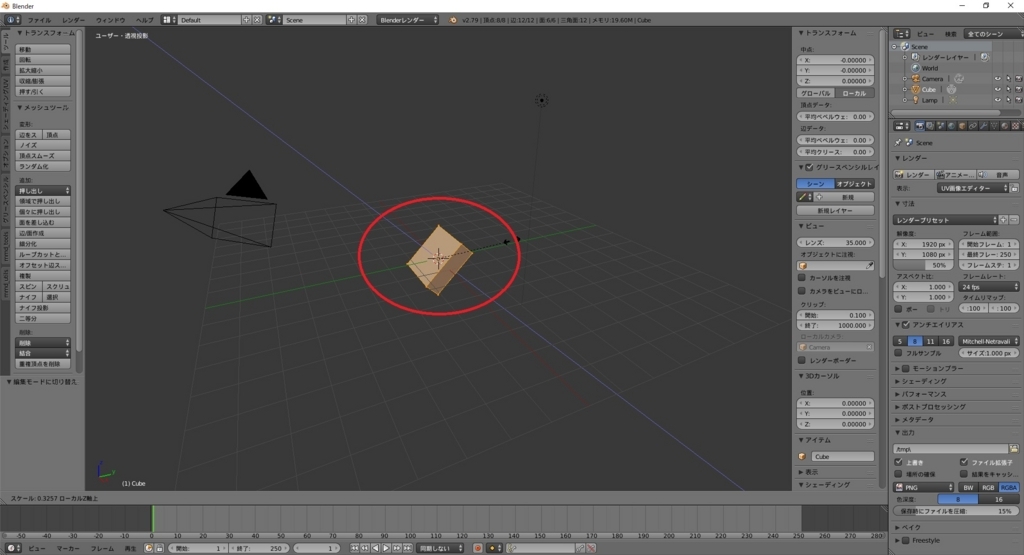
すると Cube の座標軸に沿った形でサイズ変更が行われるため、オブジェクトは形を保ったまま高さのみを変更する形となります。